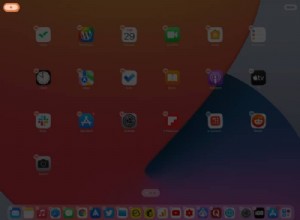إليك ما تحتاج إلى معرفته:
- للتأكد من الاحتفاظ بنسخة احتياطية من Apple Watch ، افتح الإعدادات → اسمك → iCloud ، ثم قم بالتبديل إلى مشاهدة .
- إذا كنت تريد استعادة النسخة الاحتياطية ، فحدد استعادة من النسخة الاحتياطية أثناء إقران Apple Watch بجهاز iPhone.
تعد Apple Watch واحدة من أفضل الساعات الذكية ، حيث تقدم ميزات مثل اكتشاف السقوط ومراقبة معدل ضربات القلب وتخطيط القلب وغيرها الكثير. ومع ذلك ، إذا كنت قد اشتريت Apple Watch مؤخرًا ، فلن تحتاج إلى البدء من نقطة الصفر! يمكنك الوصول بسرعة إلى النسخة الاحتياطية واستعادة جهازك. ولكن كيف يمكنك الاحتفاظ بنسخة احتياطية من Apple Watch؟
حسنًا ، عندما تقوم بإقران Apple Watch بجهاز iPhone ، فإنها تقوم تلقائيًا بنسخ بياناتك احتياطيًا إلى iCloud. لكن من الجيد التأكد من مزامنة البيانات. اقرأ جيدًا لترى كيف يمكنك التحقق مما إذا تم تمكين النسخ الاحتياطي افتراضيًا على Apple Watch ، وإذا لم يكن الأمر كذلك ، فكيف يمكنك استعادة البيانات. فلنبدأ بالأساسيات!
- ما هي البيانات التي يتم الاحتفاظ بنسخة احتياطية منها في Apple Watch؟
- كيفية عمل نسخة احتياطية من Apple Watch على iCloud
- نسخ Apple Watch احتياطيًا إلى جهاز كمبيوتر
- كيفية التحقق من النسخ الاحتياطي لـ Apple Watch
- كيفية حذف نسخة Apple Watch الاحتياطية
- استعادة بيانات Apple Watch
ما هي البيانات التي يتم الاحتفاظ بنسخة احتياطية منها في Apple Watch؟
قبل أن تتعلم كيفية عمل نسخة احتياطية من Apple Watch ، من الجيد معرفة كل المعلومات التي سيتم نسخها احتياطيًا.
- بيانات التطبيقات المدمجة
- إعدادات التطبيق
- تخطيط تطبيق الشاشة الرئيسية
- واجهة الساعة الحالية والتخصيصات الأخرى
- إعدادات الإرساء
- إعدادات النظام مثل السطوع والصوت واللمسي
- بيانات الصحة واللياقة
- إعدادات التنبيه
- تتم مزامنة إعدادات الموسيقى مثل قوائم التشغيل والألبومات وعمليات المزج مع Apple Watch
- إعدادات Siri
- ألبومات الصور
- المنطقة الزمنية
بينما تحتفظ Apple Watch بنسخة احتياطية من معظم البيانات ، لن تتم مزامنة بعضها على الرغم من تمكين النسخ الاحتياطي. وتشمل هذه:
- أجهزة بلوتوث المقترنة
- تفاصيل بطاقة الائتمان والخصم لـ Apple Pay
- رموز المرور
- الرسائل
كيفية نسخ Apple Watch احتياطيًا إلى iCloud
لنسخ Apple Watch احتياطيًا إلى iCloud ، يجب إقران Apple Watch بـ iPhone ، وتتم عملية النسخ الاحتياطي تلقائيًا. يمكنك التحقق مرة أخرى من تشغيل النسخ الاحتياطي عن طريق:
- افتح الإعدادات على جهاز iPhone الخاص بك
- انقر على اسمك → iCloud .
- تحقق مما إذا كانت مشاهدة تم تشغيله.
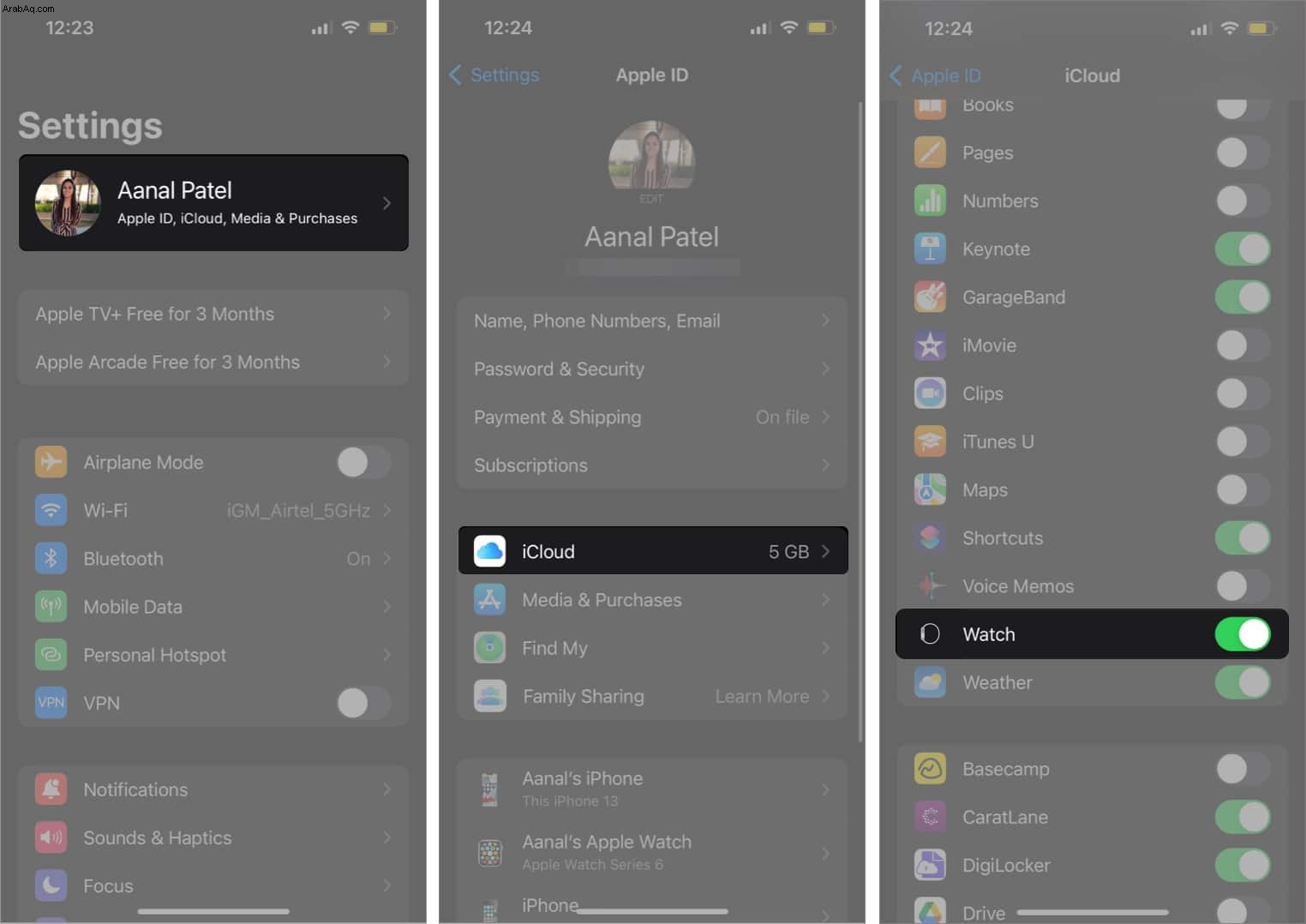
هذا هو! يمكنك النقر على نسخ احتياطي الآن لعمل نسخة احتياطية من جميع البيانات على iCloud. ولكن تأكد من توصيل iPhone بشبكة Wi-Fi.
نسخ Apple Watch احتياطيًا إلى جهاز كمبيوتر
بالنسبة لنظام التشغيل macOS 10.15 أو أعلى ، تحتاج إلى استخدام Finder لنسخ بيانات Apple Watch احتياطيًا إلى Mac. نظرًا لعدم وجود طريقة مباشرة للقيام بذلك ، يجب عليك أولاً نسخ البيانات احتياطيًا من Apple Watch إلى iPhone ثم نسخ بيانات iPhone احتياطيًا إلى Mac.
- اتصال جهاز iPhone الخاص بك إلى جهاز Mac باستخدام كابل Lightning.
- الآن ، افتح Finder على جهاز Mac الخاص بك وحدد iPhone .
يجب عليك تمكين الثقة على كل من iPhone و Mac إذا كنت تتصل للمرة الأولى. - انقر فوق iPhone الخاص بك تحت المواقع.
- مكّن الاحتفاظ بنسخة احتياطية من جميع البيانات الموجودة على iPhone على جهاز Mac هذا .
- بعد ذلك ، انقر على النسخ الاحتياطي الآن .
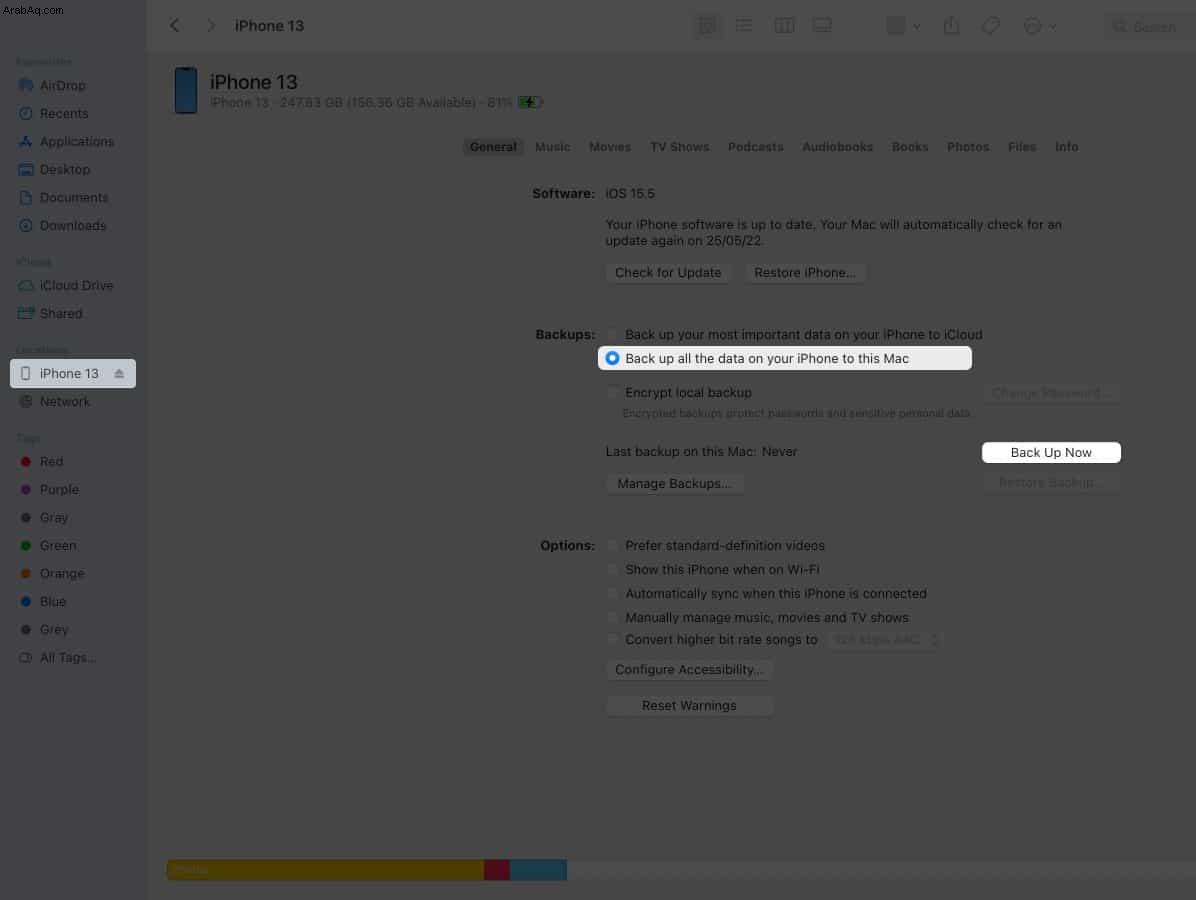
الآن عليك الانتظار لبعض الوقت حتى ينتهي النسخ الاحتياطي. فيما يتعلق بحجم الملفات في جهاز iPhone الخاص بك ، سيختلف الوقت المستغرق في النسخ الاحتياطي. ولكن في مكان ما في ذهنك ، ستظل تشك في ما إذا كانت البيانات الموجودة في Apple Watch قد تمت مزامنتها مع iCloud؟ دعونا نزيل هذا الشك إلى الأبد.
كيفية التحقق من نسخة Apple Watch الاحتياطية
من خلال تطبيق Watch على جهاز iPhone الخاص بك ، يتصل كلا الجهازين ببعضهما البعض ، ويقومان بإجراء تغييرات مثل التخصيصات ، ومزامنة البيانات مع iCloud. في التطبيق ، يمكنك مشاهدة أحدث النسخ الاحتياطية.
- افتح الإعدادات على جهاز iPhone الخاص بك.
- انقر على عام ← مساحة تخزين iPhone → شاهد .
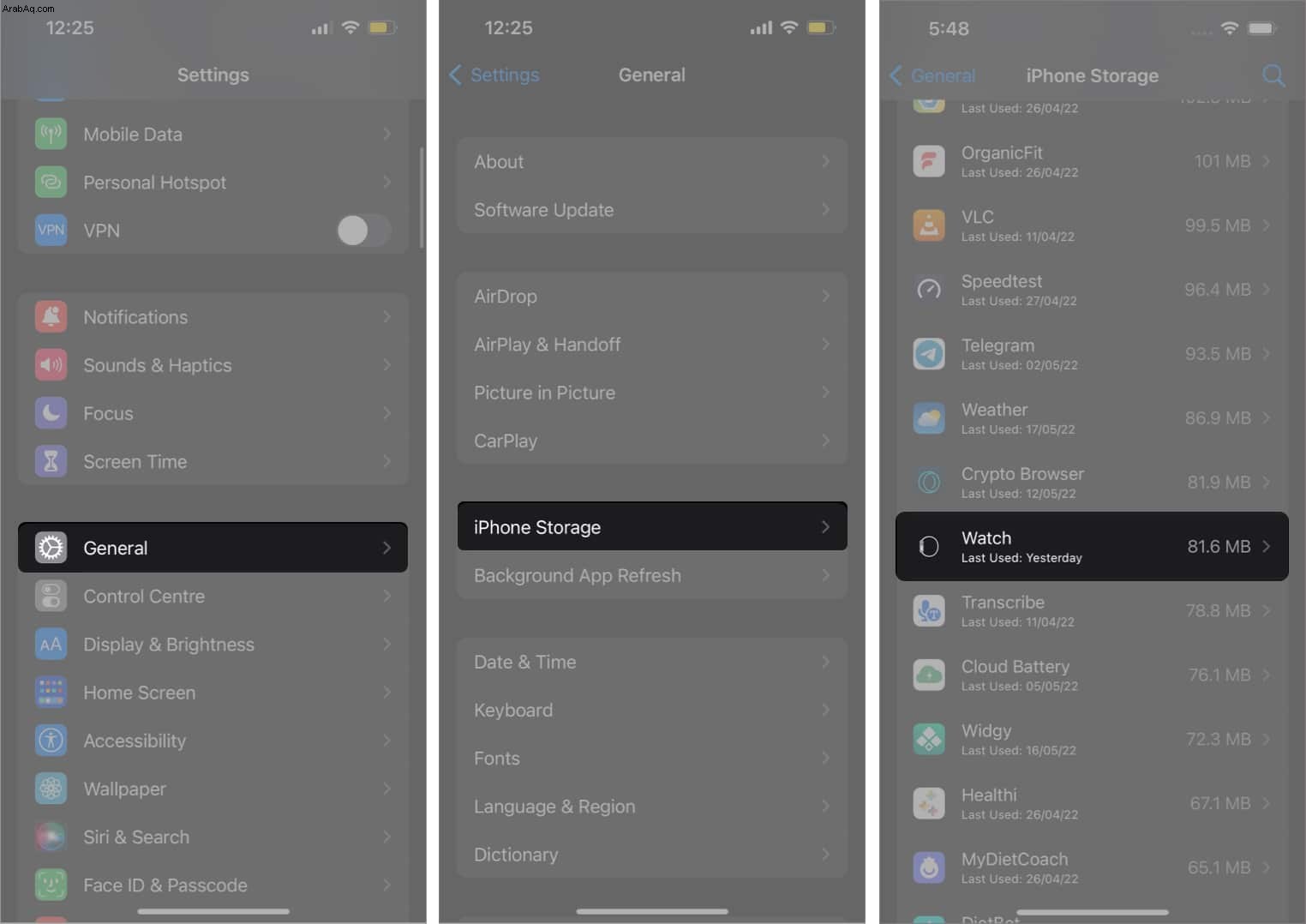
- هنا ، يمكنك مشاهدة أحدث نسخة احتياطية ضمن المستندات والبيانات .
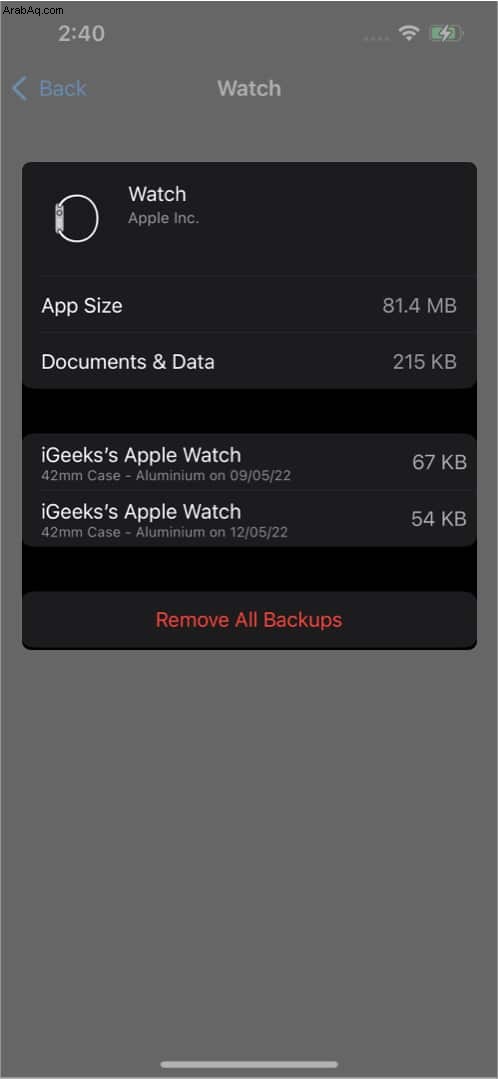
هنا ، سترى قائمة بنسخ Apple Watch الاحتياطية. ولكن ماذا لو كنت تريد إزالة كل هذه البيانات؟ هذا ما سوف نبحث عنه بعد ذلك.
كيفية حذف نسخة Apple Watch الاحتياطية
إذا كنت على وشك إلغاء إقران Apple Watch من iPhone وتريد حذف جميع البيانات المتعلقة بـ Apple Watch ، فاقرأ:
- افتح الإعدادات على جهاز iPhone الخاص بك.
- انقر على عام ← مساحة تخزين iPhone → شاهد .
- هنا ، انقر على إزالة جميع النسخ الاحتياطية .
- انقر على إزالة الآن للتأكيد مرة أخرى.
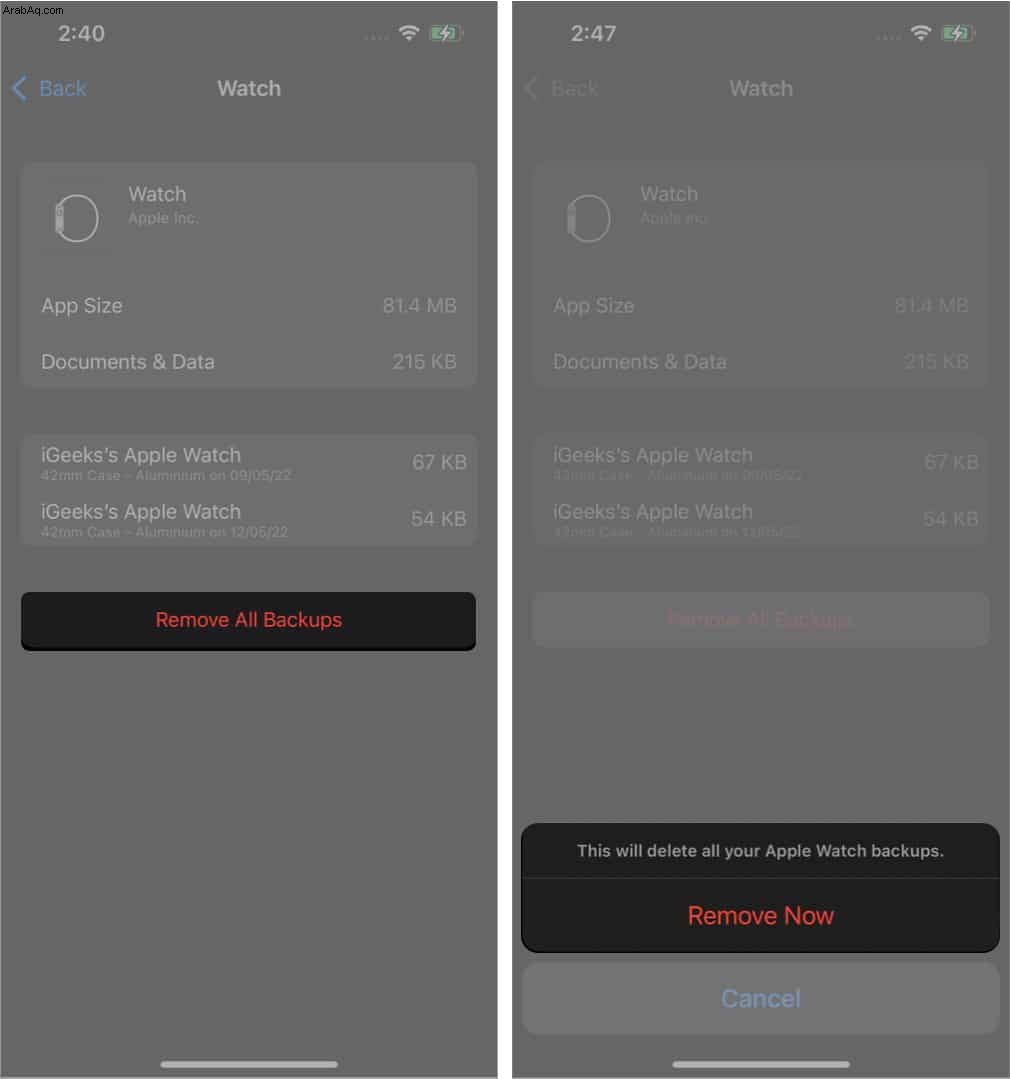
وبالتالي ، ستتم إزالة البيانات من iPhone و iCloud. ضع في اعتبارك أنه بمجرد الحذف ، لا يمكنك استرداد تلك النسخ الاحتياطية.
استعادة بيانات Apple Watch
- اتبع الخطوات من أجل الاقتران ساعة آبل.
سترى خيارًا إما لإعداده كجهاز جديد أو استعادته من النسخة الاحتياطية. - حدد استعادة من النسخة الاحتياطية .
- الآن ، حدد ملف النسخ الاحتياطي وانقر على متابعة .
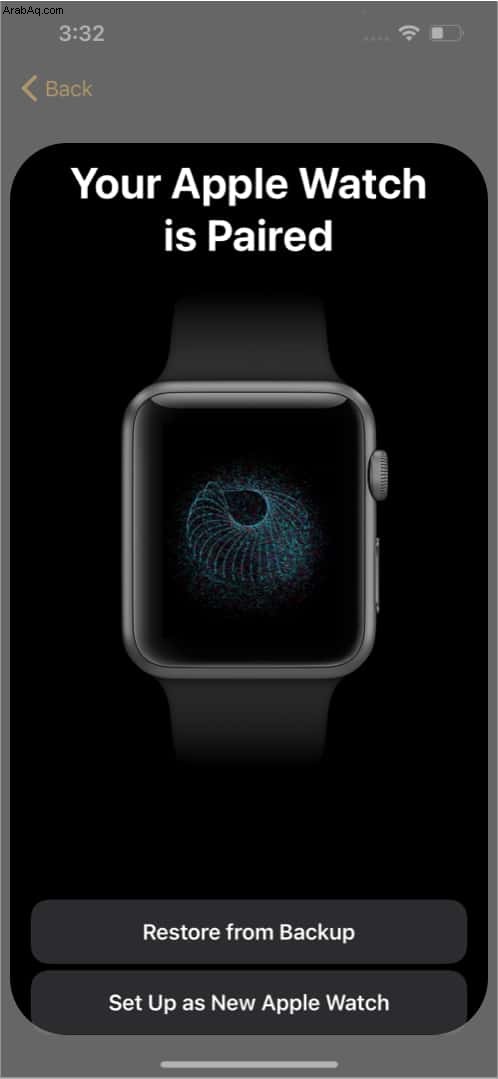
- أوافق للشروط والأحكام.
- تسجيل الدخول إلى Apple Watch باستخدام معرف Apple الخاص بك.
- تابع الإعداد والإعدادات الضرورية.
بعد الإعداد ، ستستغرق ساعة Apple وقتًا لمزامنة البيانات. انتظر حتى اكتمال المزامنة ؛ بعد ذلك ، يمكنك استخدام ساعة Apple الجديدة الخاصة بك مع النسخة الاحتياطية القديمة.
الأسئلة الشائعة
س. هل من الممكن أن هل تريد نسخ Apple Watch احتياطيًا يدويًا؟لا ، لا يوجد خيار لإجراء نسخ احتياطي للبيانات يدويًا من Apple Watch. عادةً ما تحدث عملية النسخ الاحتياطي تلقائيًا عند إقرانها بجهاز iPhone.
س. لماذا لا تتم استعادة Apple Watch من النسخة الاحتياطية؟إذا لم تتمكن من نسخ البيانات احتياطيًا إلى Apple Watch ، فحاول إلغاء إقرانها وكرر عملية الاقتران. تأكد من توصيل كلا الجهازين بنفس الشبكة. قد لا يتم النسخ الاحتياطي في حالة تلف الملف أو إذا كان إصدار البرنامج لأي من الجهازين قديمًا.
تسجيل الخروج ...
تعد Apple Watch ملحقًا مهمًا إذا كان لديك iPhone ، ولا يمكنك تجربة ميزاته الكاملة إلا بعد عمل نسخة احتياطية من بيانات الساعة ومزامنتها مع iPhone. ما هي الميزة المفضلة لديك في Apple Watch؟ قل لي في قسم التعليقات.
إليك المزيد من أدلة Apple Watch لك…
- 8 أشياء يمكنك فعلها على Apple Watch بدون iPhone
- كيفية استخدام Walkie-Talkie على Apple Watch
- 7 من أفضل تطبيقات وجه Apple Watch